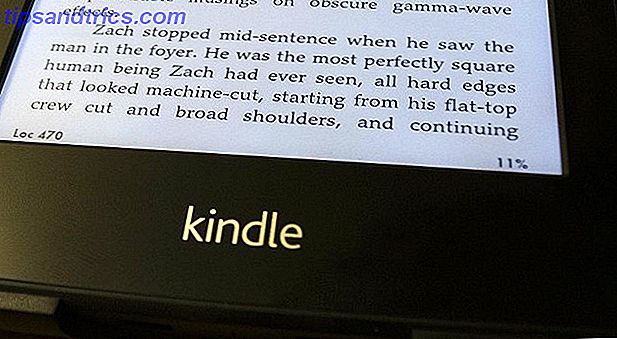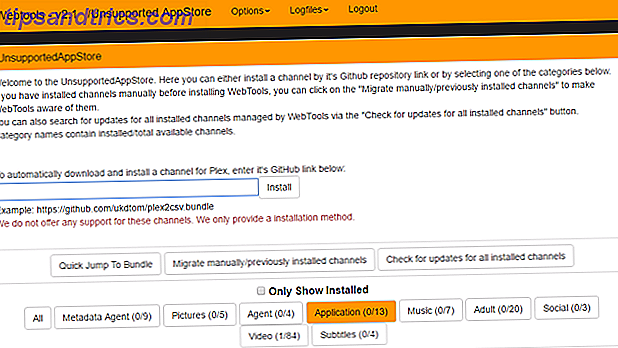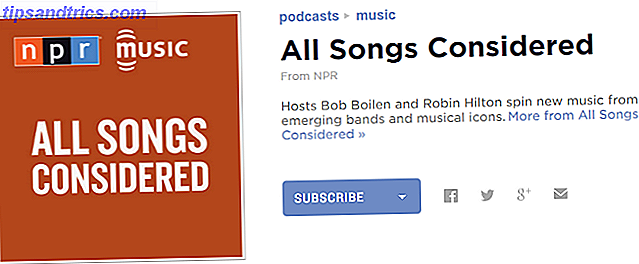Ubuntu rangerer som det mest populære Linux operativsystem. Det er bestemt en af de mest kendte. Det er en af de distributioner, der holder brugerne tilbage 8 ting, der holder dig tilbage til Ubuntu 8 ting, der holder dig tilbage til Ubuntu Der foregår så meget i Linux-verdenen, fra nye funktioner i GNOME Shell til udgivelsen af Plasma 5, og det fantastiske Elementary OS, så hvorfor holder du dig til Ubuntu? Læs mere . Ubuntu varierer imidlertid ganske lidt. Inden for Ubuntu er der to forskellige smag: en stabil frigivelse og langsigtet service (LTS) iteration.
Desuden opdeles Ubuntu i Ubuntu Cloud, Ubuntu Core, Ubuntu Kylin, Ubuntu Desktop og Ubuntu Server. I denne artikel lærer du alt om forskellene mellem Ubuntu Server og Ubuntu Desktop.
Servere vs. Desktops

Lad os overveje en desktop versus en server, før du dyker ind i forskelle i Ubuntu Desktop og Ubuntu Server. Servere kommer typisk i to formfaktorer: rackmontering og tårn. En tårnserver er stort set et skrivebord, men dets dele er ofte forskellige med fokus på levetid, stabilitet og sikkerhed. For eksempel bruger servere fejlkorrigering (ECC) RAM. Mens ikke-server desktops gør det ikke.
Desuden omfatter servere ikke nødvendigvis eksterne enheder som en skærm, tastatur og mus. At køre en server sans periferiudstyr er kendt som en "headless" opsætning. Men et skrivebord indebærer daglig brug. Derfor omfatter den også en skærm, et tastatur og en mus. Desuden fokuserer desktophardware ikke så tungt på levetid, sikkerhed og stabilitet. Tilsvarende er software installeret på et skrivebord skræddersyet til generel brug. Så server og desktop hardware giver indblik i divergensen mellem Ubuntu Desktop og Ubuntu Server.
Ubuntu Desktop vs Ubuntu Server: Forskellene
Grafisk brugerflade

Hovedforskellen i Ubuntu Desktop og Ubuntu Server er skrivebordsmiljøet. Mens Ubuntu Desktop indeholder en grafisk brugergrænseflade, gør Ubuntu Server det ikke. Det skyldes, at de fleste servere løber hovedløse. I stedet for at bruge et traditionelt tastatur, mus og overvågningsopsætning for at interagere med maskinen, serveres serverne som regel eksternt ved hjælp af SSH. Sådan fjerner man en Linux-server med SSH. Fjernbetjening af en Linux Server med SSH SSH er meget funktionel, hvilket er hvorfor det er en go-to til fjern server forvaltning. Lær, hvordan man fjernstyrer en Linux-server via SSH, fra forbindelse, installation af software og filoverførsler. Læs mere . Mens SSH er indbygget i Unix-baserede operativsystemer, er det ret nemt at bruge SSH på Windows også 4 nemme måder at bruge SSH på i Windows 4 nemme måder at bruge SSH på i Windows SSH er de facto-løsningen for sikker adgang til eksterne terminaler på Linux og andre UNIX-lignende systemer. Hvis du har en ekstern SSH-server, som du vil have adgang til, skal du downloade en SSH-klient .... Læs mere. Yderligere oplysninger om serveradministration finder du i denne nybegyndervejledning til opsætning af SSH på Linux Begyndervejledning til opsætning af SSH på Linux og afprøvning af opsætningsguiden til opsætning af SSH på Linux og afprøvning af installationen. Det er nok en af de vigtigste Linux-værktøjer til at lære er SSH, da du kan styre en anden maskine som om du sad direkte på den. Vi tager dig gennem en grundlæggende installation. Læs mere .
Selv om nogle Linux-server operativsystemer har skrivebordsmiljøer mangler mange en GUI. For eksempel, Container Linux ved CoreOS Begynder's Guide til opsætning af SSH på Linux og test af din installationsbegyndervejledning til opsætning af SSH på Linux og test af din opsætning Det er nok en af de vigtigste Linux-værktøjer, du skal lære, at SSH kan styre en anden maskine som om du sad direkte på det. Vi tager dig gennem en grundlæggende installation. Read More er helt kommandolinjebaseret. Ubuntu Server mangler en GUI, men Ubuntu Desktop forudsætter, at din maskine bruger videoudgange. Derfor installerer Ubuntu Desktop et skrivebordsmiljø.
Applikationer
Desuden indeholder Ubuntu Desktop applikationer, der er velegnet til generel brug: Der er en kontorproduktivitetssuite, multimediesoftware og webbrowser. Du kan også finde Ubuntu Desktop i smattering af smag.

Ubuntu Server indeholder dog også standardpakker. Disse fokuserer på serverkrav. Derfor kan Ubuntu Server prale af smag såsom e-mail-server, filserver, webserver og samba-server. Specifikke pakker omfatter Bind9 og Apache2. Mens Ubuntu-desktopapplikationer er fokuseret på brug på værtsmaskinen, koncentrerer Ubuntu Server-pakkerne sig på at tillade tilslutning til kunder såvel som sikkerhed.
Installation

Fordi Ubuntu Server mangler et GUI, er installationen anderledes end den for Ubuntu Desktop. Installation af Ubuntu Desktop er stort set ligesom enhver anden softwareinstallation. Men Ubuntu Server bruger i stedet en procesdrevet menu.

Ubuntu Desktop vs Ubuntu Server: Lighederne
kernel
Efter Ubuntu 12.04 bruger både server- og desktopvarianter den samme kerne. Tidligere har Desktop og Server brugt forskellige kerner. Da både Ubuntu Desktop og Ubuntu Server anvender samme kerne, kan du tilføje eventuelle pakker til enten variant. Dette betyder, at mens standardinstallationen varierer, kan du tilpasse din Ubuntu-smag tilsvarende.
Så du kan starte med Ubuntu Server og installere et skrivebordsmiljø, hvis du beslutter dig for, at du ikke kan løbe det headless. Alternativt kan du begynde med Ubuntu Desktop og tilføje de nødvendige pakker til at oprette en server. Da Ubuntu Server og Desktop deler en kerne Ubuntu-kerne, forhindrer standardinstallationsforskelle ikke fremtidige softwarepakkeinstallationer.
Support
Tilsvarende understøttes støtte med frigivelsen af 12.04. Inden Ubuntu 12.04 LTS udgjorde Desktop-udgaver en treårig supportcyklus. Deres Server-modparter har haft glæde af en femårig supportcyklus. Men med debut af 12.04 LTS flyttede begge varianter til en femårig supportcyklus.
Hvilket skal du bruge?
I betragtning af forskellene og lighederne kommer nu det store spørgsmål: skal du bruge Ubuntu Server eller Ubuntu Desktop? Så længe du bruger en LTS-version af Ubuntu, skal Server eller Desktop fungere i et servermiljø. De vigtigste faktorer, der adskiller de to, forbliver en GUI og standardpakker. Alligevel betyder kernen Ubuntu-kernen, at du kan installere de samme pakker på begge smag.
Hvornår skal du bruge Ubuntu Desktop
Du bør bruge Ubuntu Desktop, hvis du bruger din computer som en daglig driver. Dette omfatter et væld af multimedie- og produktivitetssoftware. Der er en GUI, og installationen er ret simpel. Desuden kan du installere server software til at bruge en Ubuntu Desktop som en server. Jeg driver en low-power (men bøf på computing kapaciteter) Lenovo ThinkServer TS140. Mens min TS140 er hovedløs, bruger jeg Ubuntu Desktop. Jeg sætter pris på muligheden for at tilslutte en skærm og bruge skrivebordsmiljøet.
Dette giver mig mulighed for at omdanne min server til en hjemmebiograf pc (HTPC) medieserver combo. Da jeg bruger Linux Media Server-software 7 Bedste Media Server Software Options til Linux 7 Bedste Media Server Software Options til Linux Vil du oprette en Linux mediaserver? Hvor skal du starte? Plex er en god mulighed, men der er stærke alternativer, som vi alle har kontrolleret for at hjælpe dig med at træffe det rigtige valg. Læs mere som Plex og Subsonic, standardpakker inkluderet i Ubuntu Server var ikke en prioritet for mit miljø. Jeg har endda oprettet en Linux-spilserver Alt hvad du behøver at bygge en spilserver på Linux Alt du behøver at bygge en spilserver på Linux Siden starten har spil næsten altid været mere sjovt med flere spillere, en praksis, der er flyttet online . For at være vært for en online turnering skal du konfigurere din egen spilserver ved hjælp af Linux. Læs mere ved hjælp af Ubuntu Desktop, ikke Server.
Hvornår skal du bruge Ubuntu Server
Ubuntu Server bruges bedst til servere. Det kan synes at være indlysende. Men ligesom der er rackmonterede og tårnservere, er ikke alle servere de samme. Du bør vælge Ubuntu Server over Ubuntu Desktop, hvis du planlægger at køre din server uden hoved. Fordi de to Ubuntu-smag deles med en kernekern, kan du altid tilføje et GUI senere.
Desuden er Ubuntu Server bedst til bestemte varianter af servere, hvor pakkerne er inkluderet. For eksempel kan du overveje Ubuntu Server, når du opretter en e-mail-server eller webserver. Mens du kan installere disse pakker på Ubuntu Desktop iteration, inkluderer Server mange standard specialiserede serverinstallationer. Derfor gå med den mulighed, der er mindre arbejde. Hvis Ubuntu Server indeholder de pakker, du har brug for, skal du bruge Server og installere et skrivebordsmiljø. Men hvis du absolut har brug for en GUI, og din server software ikke er inkluderet i standard serverinstallation, skal du bruge Ubuntu Desktop. Så skal du blot installere den software, du har brug for.
Hvilken hensigt tjener den?
I sidste ende er det ikke så enkelt som at bruge Ubuntu Server til en server og Ubuntu Desktop til et skrivebord. Overvej dine behov og det involverede arbejde med at oprette din maskine. Hvis du kører en medieserver, kan Ubuntu Server være overkill. Et skrivebord beregnet til almindelig brug skal køre Ubuntu Desktop. Hvornår skal du bruge Ubuntu Server er hvor valget kommer.
Stærkt, din beslutning centre, som kræver mindre indledende opsætning. Men der er også en overvejelse om fortrolighed. Hvis du opretter en server og er ubehagelig uden GUI, skal du bruge Ubuntu Desktop. Oprettelse af en server kan lyde skræmmende, og at gøre foray med et skrivebordsmiljø kan gøre dette til en mindre skræmmende opgave.
Hvad bruger du og hvad anbefaler du: Ubuntu Desktop eller Ubuntu Server?